El WiFi es una parte fundamental de nuestras vidas en la actualidad. Nos permite estar conectados a internet en cualquier momento y lugar dentro de nuestro hogar. Sin embargo, en ocasiones pueden surgir problemas con la conexión o necesitamos realizar cambios en la configuración de nuestro router. En este artículo te explicaremos cómo reiniciar tu WiFi Orange y cómo cambiar la contraseña de tu red WiFi.

Cómo reiniciar tu WiFi Orange
Reiniciar tu router Livebox puede ser una solución efectiva si estás experimentando problemas de conexión o si necesitas restablecer los valores de fábrica. Sin embargo, debes tener en cuenta que al reiniciar el router se borrarán todos los ajustes y configuraciones personalizadas que hayas realizado previamente.
Antes de realizar un reinicio completo, te recomendamos intentar reiniciar tu router simplemente apagándolo y encendiéndolo nuevamente. Esto puede solucionar problemas menores de conexión.
Si necesitas realizar un reinicio completo, a continuación te explicamos cómo hacerlo en los diferentes modelos de routers de Orange:
Livebox Next
Existen dos formas de reiniciar el router Livebox Next:
Desde el botón RESET:
- Localiza en la parte posterior del Livebox Next un pequeño orificio identificado como reset .
- Pulsa durante 5 segundos sobre el botón reset con la punta de un lápiz o un objeto similar.
- Todas las luces LED del router se iluminarán y luego se apagarán, dejando solo la luz de alimentación power encendida.
- En unos segundos, el indicador @ comenzará a parpadear en rojo, luego en naranja y finalmente quedará fijo en verde.
- Si el indicador @ queda parpadeando en naranja, deberás reconfigurar tu router Livebox Next.
Desde el menú de administración:
- Accede al router ingresando la dirección http://19161 en tu navegador web.
- Ingresa el usuario admin y la contraseña admin (si no has cambiado la contraseña por defecto).
- Entra en la pestaña administración y selecciona la opción configuración .
- Ve a restaurar el livebox a los valores de fábrica y haz clic en el botón restaurar .
- Confirma la acción y espera a que se reinicie el router.
Livebox 1
Al igual que con el Livebox Next, puedes reiniciar el router Livebox 1 de dos formas:
Desde el botón RESET:
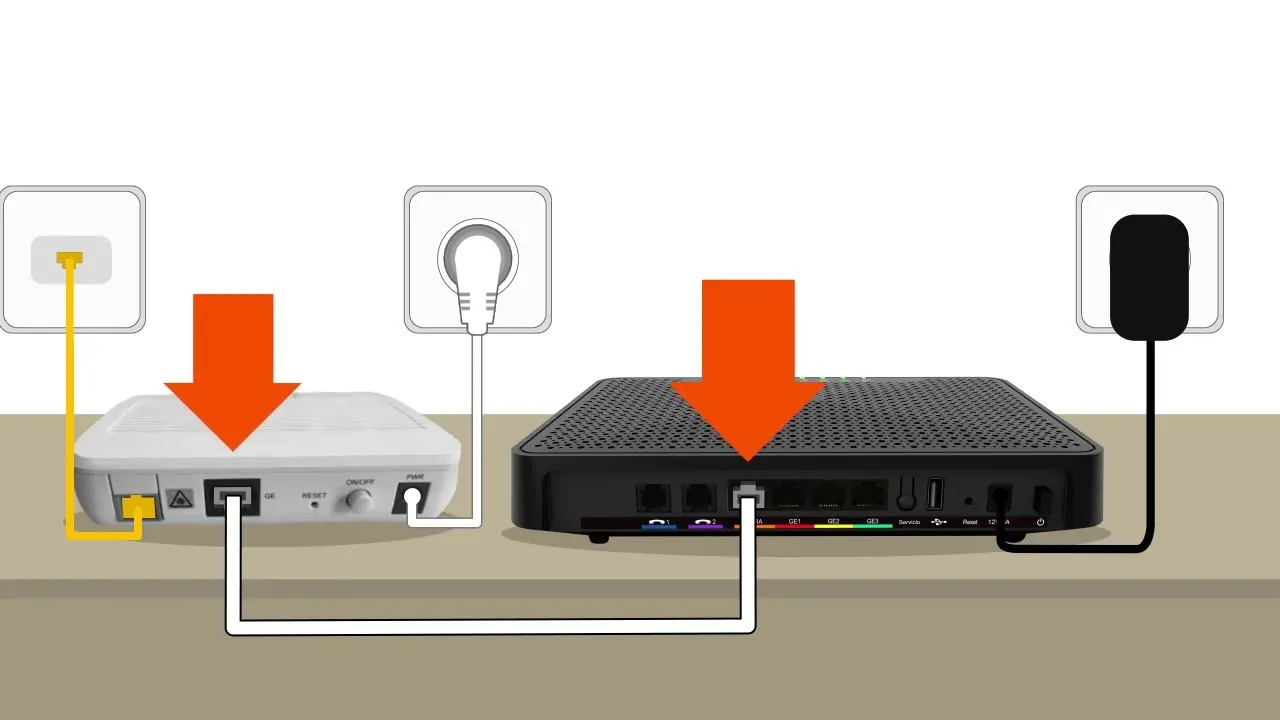
- Localiza en la parte posterior del Livebox 1 un pequeño orificio identificado como reset .
- Pulsa durante 5 segundos sobre el botón reset con la punta de un lápiz o un objeto similar.
- Todas las luces LED del router se apagarán y luego se encenderán una a una en secuencia de derecha a izquierda y viceversa.
- Deberás configurar nuevamente tu Livebox 1 después del reinicio.
Desde el menú de administración:
- Accede al router ingresando la dirección http://19161 en tu navegador web.
- Ingresa el usuario admin y la contraseña admin (si no has cambiado la contraseña por defecto).
- Entra en la pestaña administración y selecciona la opción configuración .
- Ve a restaurar el livebox a los valores de fábrica y haz clic en el botón restaurar .
- Confirma la acción y espera a que se reinicie el router.
Livebox 2
El Livebox 2 también se puede reiniciar de dos formas diferentes:
Desde el botón RESET:
- Localiza en la parte trasera del Livebox 2 un pequeño orificio identificado como reset .
- Pulsa durante 5 segundos sobre el botón reset con la punta de un lápiz o un objeto similar.
- Todas las luces LED del router se iluminarán y luego se apagarán una a una.
- Después de unos segundos, todas las luces se encenderán y el indicador de alimentación parpadeará lentamente durante un minuto.
- Deberás configurar nuevamente tu Livebox 2 después del reinicio.
Desde el menú de administración:
- Accede al router ingresando la dirección http://19161 en tu navegador web.
- Ingresa el usuario admin y la contraseña admin (si no has cambiado la contraseña por defecto).
- Ve al menú herramientas y selecciona la opción ayuda y soporte .
- Haz clic en el botón resetear y espera a que se reinicie el router.
Recuerda que después de reiniciar tu router, deberás configurarlo nuevamente con tus valores personalizados.
Cómo cambiar la contraseña de tu WiFi Orange
Es recomendable cambiar la contraseña de tu red WiFi para aumentar la seguridad de tu conexión a internet. También puedes cambiar el nombre de tu red WiFi para personalizarlo. A continuación te explicamos cómo hacerlo:
Configura tu router desde la app Mi Orange:
Accede a la App Mi Orange
Utiliza la app Mi Orange para configurar tu router y gestionar tu red WiFi. Desde la app podrás reiniciar tu router, cambiar el nombre y la contraseña de tu red WiFi, programar horarios de apagado y mucho más.
Selecciona configuración
Desde la pantalla principal de la app, selecciona la opción configuración. Aquí encontrarás todas las opciones disponibles para gestionar tu router y tu red WiFi.
Cambia el nombre y la contraseña de tu red WiFi
En la sección de configuración, puedes cambiar el nombre de tu red WiFi y la contraseña. Simplemente pulsa en el icono del lápiz junto a cada opción y sigue las instrucciones para realizar los cambios deseados.
Reinicia tu router
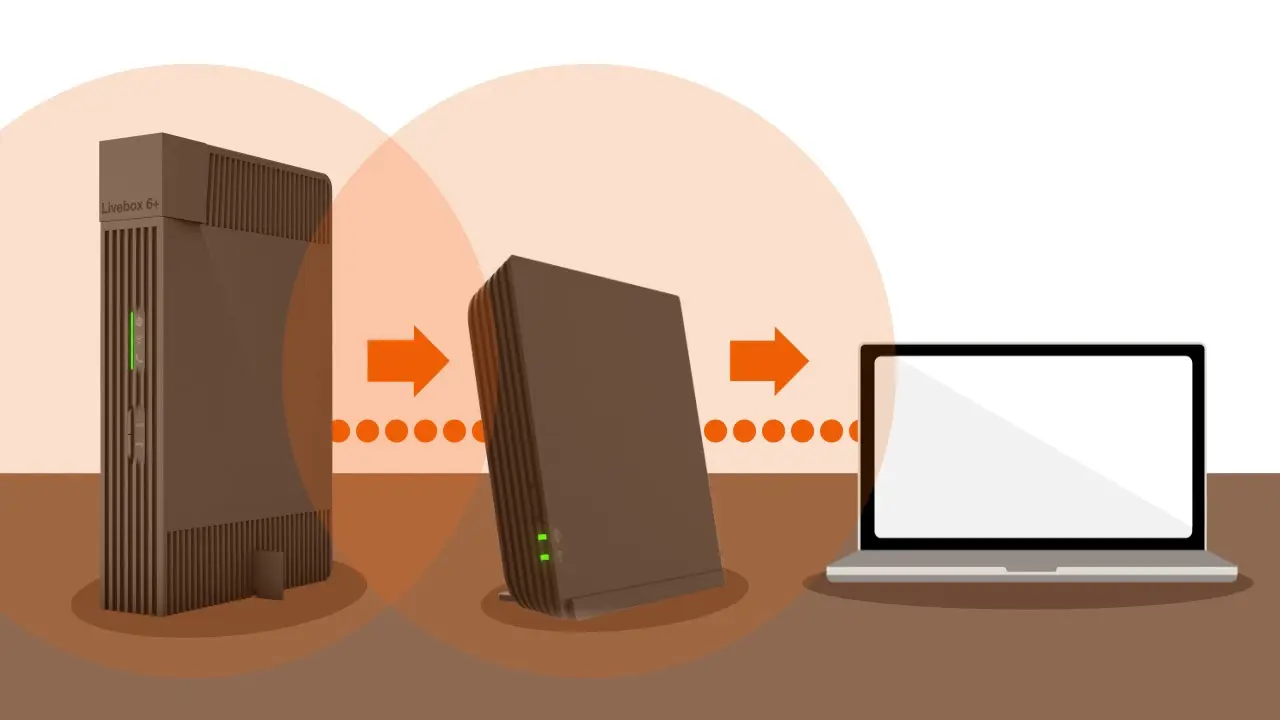
Si necesitas reiniciar tu router desde la app, también puedes hacerlo en la sección de configuración. Esto reiniciará el router y aplicará los cambios realizados.
Accede al menú de configuración del router Livebox:
Conéctate al router
Para acceder al menú de configuración de tu router Livebox, debes estar conectado a la red WiFi del router o conectado a través de un cable Ethernet.
Abre el navegador web
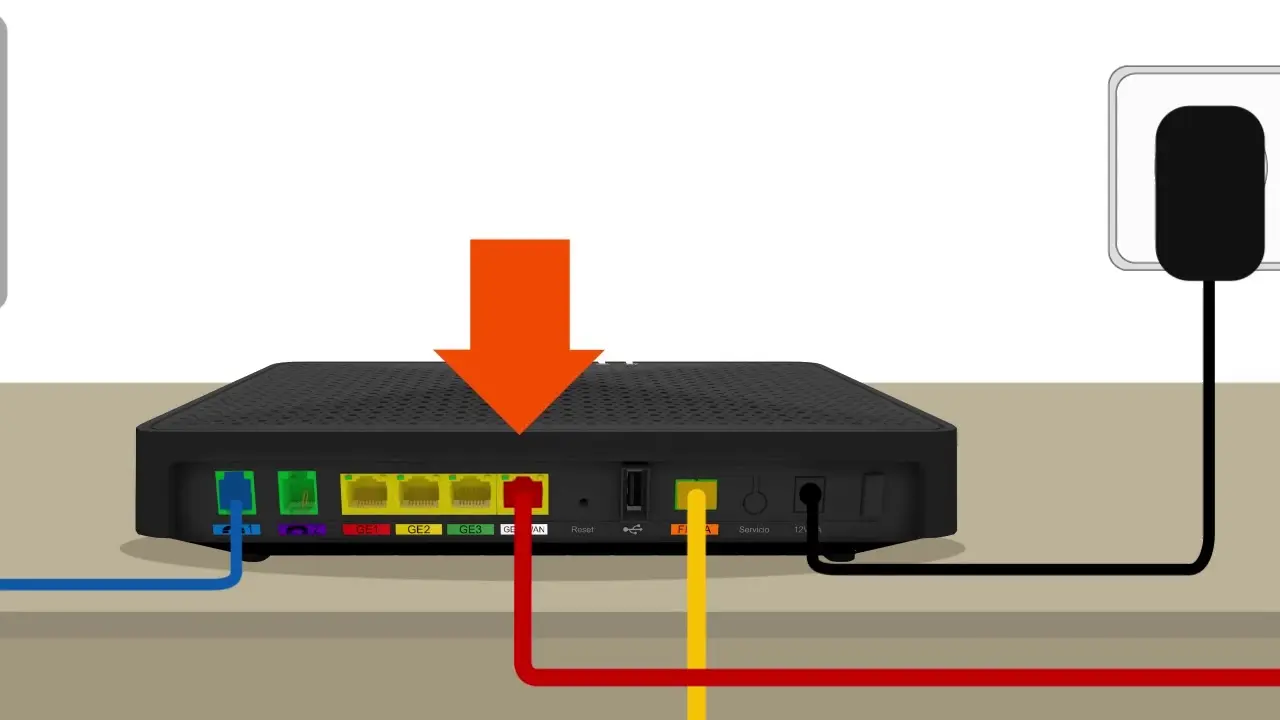
Abre tu navegador web y ingresa la dirección http://liveboxfibra o http://19161 en la barra de direcciones.
Ingresa tus datos de acceso
Ingresa el usuario admin y la contraseña de administración del router. Estos datos son los que se encuentran en la pegatina ubicada debajo del router.
Cambia el nombre y la contraseña de tu red WiFi
Una vez dentro del menú de configuración, busca la opción de cambiar el nombre y la contraseña de tu red WiFi. Sigue las instrucciones para realizar los cambios deseados.
Guarda los cambios
Una vez hayas realizado los cambios, asegúrate de guardarlos para que se apliquen correctamente. Luego reinicia tu router para que los cambios surtan efecto.
Recuerda que después de cambiar la contraseña de tu red WiFi, deberás volver a conectar todos tus dispositivos a la red utilizando la nueva contraseña.
Ahora sabes cómo reiniciar tu WiFi Orange y cómo cambiar la contraseña de tu red WiFi. Estas acciones te ayudarán a solucionar problemas de conexión y a aumentar la seguridad de tu red. Recuerda siempre configurar tu router con valores personalizados para adaptarlo a tus necesidades.
Si quieres conocer otras notas parecidas a Reiniciar y cambiar contraseña wifi orange puedes visitar la categoría Inteligencia.

